Windows 10 přinesl zpět nabídku Start aUživatelé systému Windows to všichni poznají, ale v systému Windows 10 má nový vzhled. Není to jen staré menu, o kterém jsme všichni byli nostalgičtí; Jakmile jej začnete používat, uvědomíte si, že nabídka Start je komplexní verzí úvodní obrazovky a mnoho funkcí v ní vhodně odráží toto. Níže uvádíme podrobně vše, co potřebujete vědět o této nové nabídce Start, o tom, co nabízí a jaké možnosti přizpůsobení jsou k dispozici.

Moderní design uživatelského rozhraní
Nabídka Start obdržela moderní uživatelské rozhraníošetření a to je patrné u živých dlaždic a plochého designu. Stále obsahuje připnuté programy, vyhledávací lištu a seznam „Všechny aplikace“, který vám umožní spustit libovolnou vybranou aplikaci. Rozdíl je v tom, že je schopna pojmout mnohem více připojených programů než ve Windows 7, a také podporu pro připínání moderních aplikací. Seznam připnutých a nejnovějších aplikací obsahuje moderní i stolní aplikace. Na dlaždicích však mohou být umístěny pouze moderní aplikace a jejich dlaždice. Moderní aplikaci můžete přetáhnout ze seznamu připnutý na dlaždice, ale u desktopové aplikace to nemůžete udělat.

Živé dlaždice
Živé dlaždice emulují úvodní obrazovkuv nabídce Start. Aktualizují se v reálném čase a lze je změnit jejich velikost, přeskupit, připnout / odepnout a zapnout nebo vypnout. Chcete-li změnit uspořádání dlaždic, jednoduše klikněte a přetažením ji přemístěte. Vzhledem k tomu, že nabídka Start je kompaktnější verze úvodní obrazovky, není možné přidávat oddělovače. Dlaždice zapadnou na své místo, když je pohybujete, takže zabírají co nejméně místa.
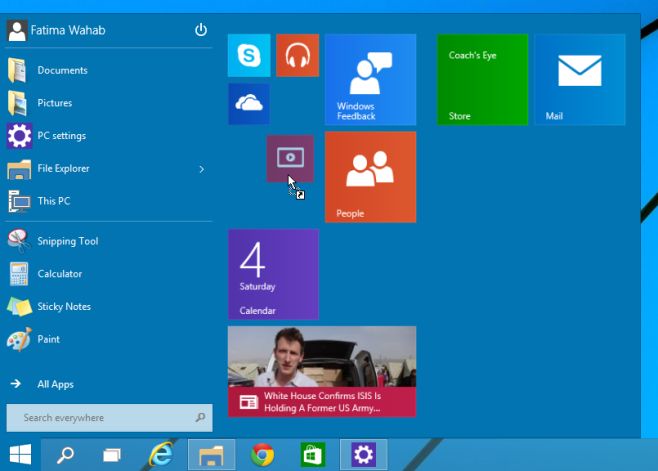
Chcete-li změnit velikost dlaždice, klepněte na ni pravým tlačítkem a vyberte zjednu ze čtyř velikostí v nabídce Změnit velikost. Můžete také odepnout dlaždici z nabídky Start a z kontextové nabídky klepnout pravým tlačítkem myši na hlavní panel.
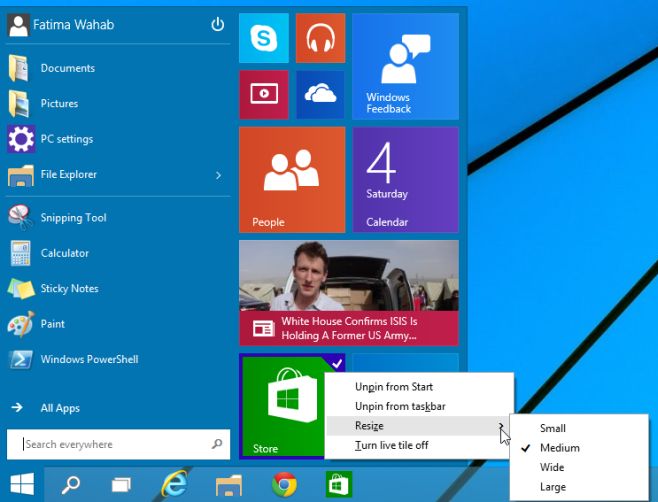
Přetahování položek do Pin
Toto je stará funkce systému Windows 7, která se řádně přenesla do nabídky Start v systému Windows 10. Soubory a složky můžete přetahovat odkudkoli a budou připojeny k nabídce Start.
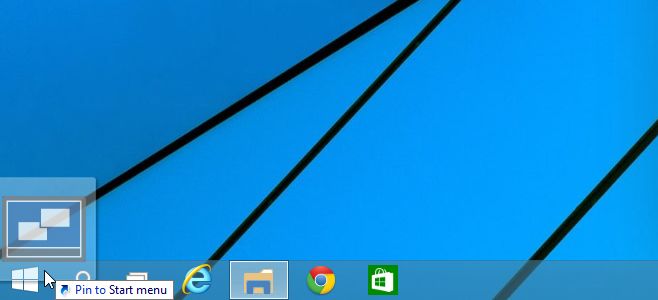
Přizpůsobte nabídku Start
K dispozici je nové a specializované menu přizpůsobenípro nabídku Start. Chcete-li k němu získat přístup, otevřete vlastnosti hlavního panelu a přejděte na kartu nabídky Start nebo klepněte pravým tlačítkem myši kdekoli v nabídce Start a vyberte vlastnosti. Přejděte na kartu nabídky Start, klikněte na Přizpůsobit a vyberte složky a umístění, které chcete zahrnout a vyloučit z nabídky Start. Rovněž můžete zakázat přetahování a přetahování položek do nabídky Start a deaktivovat podnabídky, které se otevřou, když na ně umístíte ukazatel myši.
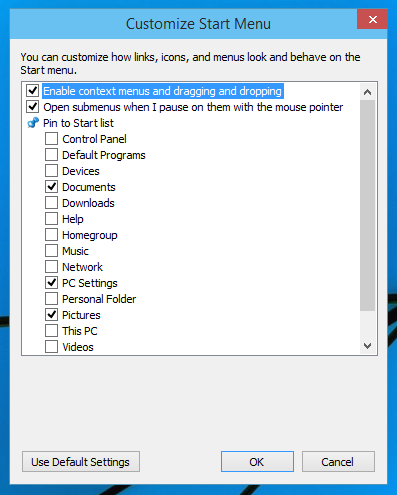
Barevné téma
Barvu nabídky Start můžete změnit stejnějak můžete s úvodní obrazovkou. Klepněte pravým tlačítkem myši na nabídku Start a vyberte příkaz Přizpůsobit. Vyberte barvu a použijte ji. Stejná barva se použije na hlavní panel a na okna aplikací.
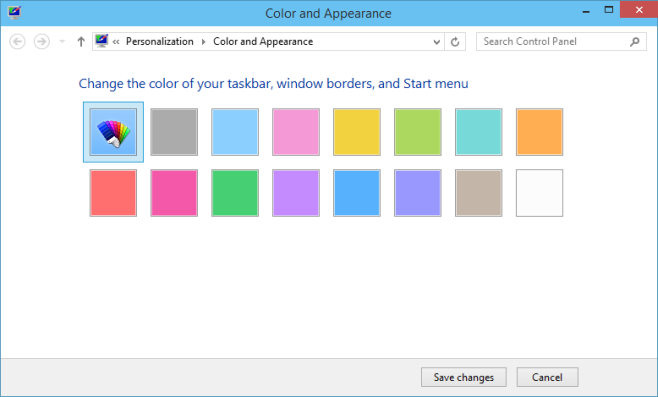
Opravdu vás nechává přemýšlet, proč to Microsoft neudělal jen ve Windows 8, protože provedení je celkem dobré a stále máte vše, co vám úvodní obrazovka může nabídnout.













Komentáře